Annuncio pubblicitario
Il tuo Mac funziona più lentamente di quanto vorresti? Modificando alcune delle tue cattive abitudini informatiche, potresti migliorare le prestazioni complessive del tuo Mac.
Mentre macOS non è un sistema operativo che richiede molta manutenzione da parte dell'utente, non è affatto perfetto. Alcuni di questi errori sono facili da evitare, mentre altri potrebbero richiedere alcuni sforzi e investimenti da parte tua.
1. Utilizzando un antivirus
Recentemente ho detto che odio assolutamente i programmi antivirus su Mac?
Altrimenti, lasciami fare ora.
Odio assolutamente i programmi antivirus su Mac.
- Dave Nanian (@dnanian) 22 febbraio 2018
Esiste malware per Mac, ma non è così prolifico come lo è su Windows o Android. A causa del modo in cui Apple ha bloccato i componenti principali del sistema operativo con la protezione dell'integrità del sistema (SIP), è improbabile che la maggior parte degli utenti subisca guasti di sistema a causa di malware.
Gatekeeper impedisce al tuo Mac di eseguire applicazioni non firmate e richiede un intervento manuale per aggirare. Le applicazioni che desiderano apportare modifiche potenzialmente dannose ai file richiedono di fornire la password dell'amministratore. Per stare al sicuro, puoi semplicemente controllare tutto ciò che esegui e diffidare di tutto ciò che richiede l'autorizzazione dell'amministratore.
Maggior parte i principali sviluppatori di antivirus hanno una versione per Mac del loro prodotto I 7 migliori software antivirus veramente gratuiti per MacVirus e problemi di sicurezza abbondano, anche su Mac. È fondamentale utilizzare un antivirus gratuito per Mac, non importa quanto tu sia intelligente. Leggi di più e la maggior parte di essi viene eseguita costantemente in background. Anche con un'unità a stato solido, questo può rallentare la tua macchina sprecando preziose risorse disponibili. Alcuni di questi potrebbero essere utili se esegui altri computer Windows sulla tua rete, ma quando si tratta di proteggere macOS non sono necessari.
Cerca anche app di sicurezza per Mac false. MacKeeper è uno dei peggiori trasgressori, mentre altri possono portare a attacchi ransomware più dannosi che richiedono il pagamento. La migliore difesa contro il malware Mac è un occhio attento e una scansione rapida con KnockKnock di tanto in tanto, perché mentre meno comune di Windows, I Mac continuano a ricevere virus 3 segni che il tuo Mac è infetto da un virus (e come controllare)Se il tuo Mac si comporta in modo strano, potrebbe essere infetto da un virus. Come puoi verificare la presenza di un virus sul tuo Mac? Ti mostreremo. Leggi di più .
2. Non mantenere abbastanza spazio libero
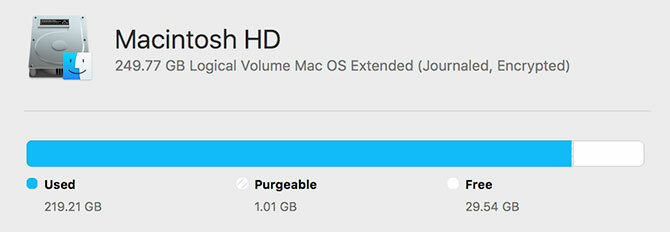
Il mancato mantenimento di un cuscinetto di spazio libero è una delle cause più comuni di rallentamento. Può causare lunghe pause, blocchi improvvisi e persino problemi di avvio. Il computer ha bisogno di spazio libero per creare file di registro, cache e file temporanei come parte del normale funzionamento.
Può essere difficile mantenere lo spazio libero, soprattutto se il tuo MacBook non ha molto da cui cominciare. Se hai bisogno di più spazio hai le seguenti opzioni:
- Sostituisci il supporto di archiviazione del tuo Mac Come aggiungere più spazio di archiviazione al tuo MacBook: 6 metodi che funzionanoStai esaurendo lo spazio sul tuo MacBook? Ecco tutte le opzioni per aggiungere più spazio di archiviazione al tuo MacBook. Leggi di più con un disco più grande.
- Aggiungi un po 'più di spazio con le schede di memoria.
- Acquista un disco rigido esterno o usa la memoria collegata in rete.
Quest'ultima opzione ti consentirà di spostare i backup del dispositivo e le librerie principali altrove, risparmiando potenzialmente centinaia di gigabyte di spazio. Se queste opzioni non sono praticabili, ce ne sono molte altre piccole modifiche che puoi apportare Come liberare spazio su Mac: 8 suggerimenti e trucchi che devi conoscereStai esaurendo lo spazio di archiviazione sul tuo Mac? Ecco alcuni modi per liberare spazio su Mac e recuperare spazio su disco! Leggi di più per risparmiare spazio come rimuovere i dati duplicati.
3. File e cache temporanei fuori controllo
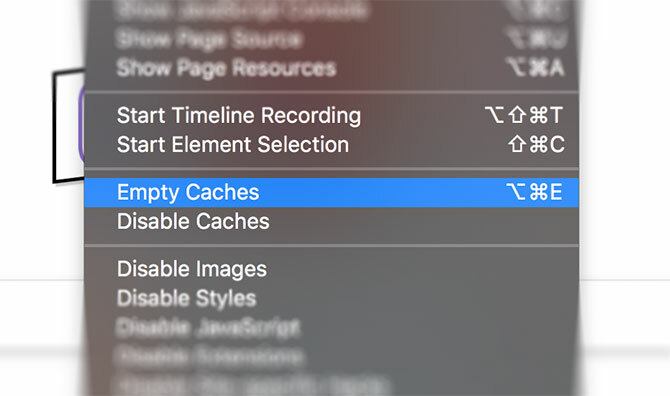
Molte volte ho riavviato il mio Mac con solo 3 GB di spazio libero, quindi ho notato che ho 9 GB quando eseguo nuovamente l'accesso. Ciò è dovuto ai file temporanei creati da macOS e dalle applicazioni di terze parti, che vengono regolarmente cancellati ed eliminati all'avvio.
La soluzione più semplice qui è riavviare la macchina più spesso. Se ciò non bastasse, puoi farlo svuotare manualmente le cache di macOS Come cancellare il sistema e le cache di Internet su un MacVuoi cancellare le cache sul tuo Mac? Qui ci sono diversi posti per trovare e cancellare i file temporanei per recuperare spazio di archiviazione su macOS. Leggi di più che creerà più spazio libero rispetto al semplice lasciare che macOS gestisca il processo da solo. Se preferisci non sporcarti le mani, puoi usare un'app come CleanMyMac X pulire le cache ed eseguire altre attività mantieni il tuo Mac in perfetta forma.
4. Troppo ingombro sul desktop
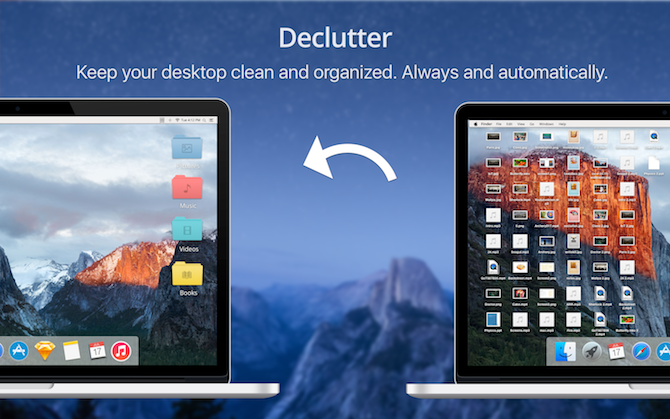
Sapevi che ogni icona sul desktop è una piccola finestra e macOS ha bisogno di renderizzarle separatamente? Considerando che questa è la discarica predefinita per gli screenshot, un desktop disordinato può davvero tassare il tuo sistema.
Pulendo il desktop, ridurrai il carico di lavoro in background. Ciò libera risorse da utilizzare altrove.
5. Troppi processi in background
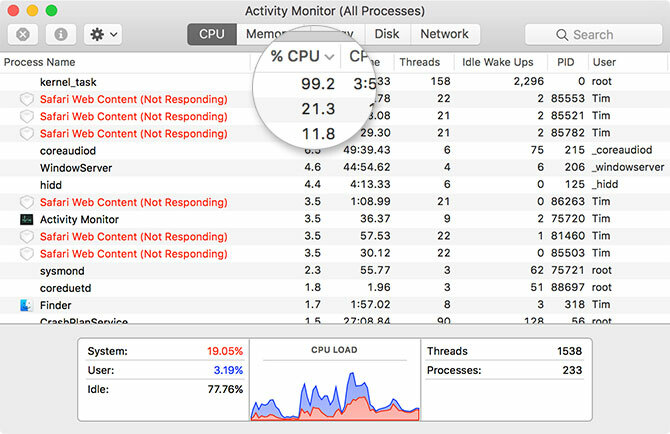
Il tuo computer ha una quantità limitata di risorse di sistema. È facile collegare la RAM disponibile e la potenza di elaborazione con troppi processi in background. Puoi usare Activity Monitor per guarda cosa succede in un dato momento Che cos'è Activity Monitor? Il Mac equivalente di Task ManagerScopri tutto su Activity Monitor sul tuo Mac e su come utilizzarlo per controllare informazioni dettagliate sul tuo sistema. Leggi di più . Ciò è particolarmente utile quando non sei sicuro del motivo per cui la tua macchina ha rallentato.
Clicca sul processore o Memoria scheda e ordina per la prima colonna per vedere cosa sta attualmente consumando più risorse. Trova un processo e uccidilo facendo clic su X pulsante. C'è un'intera gamma di correzioni che puoi provare se vedi kernel_task consumando una tonnellata di potenza di elaborazione.
Troppo spesso questi processi iniziano all'avvio del computer, quindi la tua prima fermata dovrebbe essere Preferenze di Sistema> Utenti> Elementi di accesso. Seleziona un'applicazione e fai clic su simbolo meno per rimuoverlo dall'elenco. L'applicazione selezionata non verrà più avviata all'accensione della macchina.
Le estensioni del browser e le app Web possono anche drenare le risorse disponibili. È una buona idea controllare i tuoi browser alla ricerca di estensioni che non stiano sfruttando il loro peso. Puoi anche provare a disabilitare le estensioni prima di abbandonarle completamente per vedere se sono un problema.
Tenere d'occhio il processo in corso ha un altro vantaggio: può aiutarti a identificare i trasgressori seriali. Potresti è necessario forzare l'uscita Come forzare l'uscita da un'app sul tuo MacSpieghiamo come forzare l'uscita da un'app sul tuo Mac o addirittura il riavvio forzato su macOS, per correggere i programmi bloccati che non rispondono. Leggi di più queste app.
6. Utilizzo di applicazioni assetate
La scelta dell'applicazione può fare una grande differenza per le prestazioni complessive della macchina. Ciò è particolarmente visibile nella scelta del browser. Safari è ottimizzato meglio di Chrome per macOS e ti darà anche una maggiore durata della batteria.
Questa regola vale praticamente per tutte le applicazioni di prima parte di Apple. Le pagine funzionano meglio di Word, Notes è più leggera di Evernote e app come iMovie e GarageBand godono di prestazioni fluide anche su macchine più vecchie. Questo vale anche per pistole di grandi dimensioni come Final Cut Pro, che offre un'esperienza notevolmente più fluida rispetto a Premiere Pro di Adobe.
Ove possibile, scegli app di terze parti più leggere. Pixelmator è meno potente di Photoshop, ma riduce anche le tasse sul tuo sistema. La maggior parte delle app scritte esclusivamente per macOS funzionerà notevolmente meglio delle controparti multipiattaforma. Un esempio è la trasmissione client torrent, che eclissa Vuze alternativo basato su Java.
7. Saltare gli aggiornamenti

Probabilmente il tuo Mac sta scaricando gli aggiornamenti in background, quindi sono pronti a partire quando fai clic Aggiorna ora su quel fastidioso popup che hai respinto. L'esecuzione degli aggiornamenti aumenterà effettivamente lo spazio disponibile disponibile, poiché il sistema pulisce i file di installazione una volta applicati gli aggiornamenti.
Allo stesso modo, anche macOS deve essere aggiornato regolarmente. La maggior parte delle versioni annuali di macOS migliora le prestazioni, sebbene questa non sia una regola d'oro. Gli aggiornamenti che seguono ogni nuova versione principale di macOS sono sempre degni del tuo tempo, poiché risolvono problemi che possono causare scarse prestazioni (e anche problemi di sicurezza).
A volte la pazienza è una virtù
È importante sapere che ci sono dei tempi perfettamente normali per far funzionare lentamente la tua macchina. Questi includono:
- Immediatamente dopo un importante aggiornamento del sistema operativo, poiché app come Foto spesso ricostruiscono le loro librerie e analizzano le immagini.
- Immediatamente dopo l'installazione di nuove app, poiché funzionalità come Spotlight richiedono tempo per indicizzare.
- Quando si collega un'unità esterna, in particolare per la prima volta, a causa dell'indicizzazione Spotlight.
- Sotto carico, come la codifica di video o la conversione batch di file RAW.
- Se il tuo computer è davvero vecchio.
Quest'ultimo punto non è uno scherzo. Poiché l'hardware Apple è costruito per durare, è probabile che sentirai la stretta di una tecnologia obsoleta prima che il tuo computer smetta di funzionare del tutto. Ti sei chiesto se lo è tempo di aggiornare il tuo Mac? Esecuzione di test delle prestazioni con app di riferimento può aiutarti a giungere a una conclusione.
Desideri ulteriore aiuto con il tuo Mac? Dai un'occhiata a questi metodi per impedire al tuo Mac di dormire Come impedire al tuo Mac di dormire: 5 metodi che funzionanoVuoi impedire al tuo Mac di addormentarsi? Ecco alcuni ottimi modi per bloccare la modalità di sospensione e mantenere sveglio il tuo Mac. Leggi di più .
Tim è uno scrittore freelance che vive a Melbourne, in Australia. Puoi seguirlo su Twitter.


